Als je een video aan het bewerken en uploaden bent naar YouTube of Vimeo, is een vraag die je zeker zult tegenkomen:welk videoformaat moet je kiezen om te exporteren? Er zijn enorm veel videoformaten en het kiezen van de juiste voor uw project kan erg frustrerend zijn. Vandaag hebben we wat informatie verzameld om u te helpen de volgende vragen te begrijpen:
Er zijn echt veel formaten die worden gebruikt bij het opslaan van video en dit kan nogal verwarrend zijn van uw kant. Van andere formaten is bekend dat ze optimaal zijn voor het vastleggen van video's, terwijl andere worden gebruikt voor het bewerken van de workflow. Afgezien daarvan zijn er ook video-indelingen die worden gebruikt bij de distributie en levering van video.
In dit artikel leert u meer over wat video-indelingen zijn, verschillende typen videobestandsindelingen en hoe u de beste video-indeling kunt kiezen op basis van uw behoeften.
- Deel 1:Wat betekent video-indeling?
- Deel 2:Verschillende soorten video-indelingen
- Deel 3:Hoe kies je het beste videoformaat voor je project?
- Deel 4:Wat is de beste indeling voor het uploaden van video's naar YouTube?
Wondershare Filmora is een gebruiksvriendelijke en krachtige video-editor waarmee je videobestanden kunt importeren en exporteren in bijna alle formaten, zoals MKV, MP4, WMV, AVI, MOV, MPEG, GIF, enz. Bovendien kunt u uw videobestanden op dvd branden of ze rechtstreeks naar uw mobiele telefoon overbrengen. Je kunt de bewerkte video ook uploaden naar een social media platform zoals YouTube, Vimeo etc.
Bekijk deze video om meer te weten over Wondershare Filmora:
Misschien vind je het ook leuk:
Wat is framerate en welke moet je kiezen?
Video-indeling wijzigen [Gratis zelfstudie]>>
Deel 1:Wat betekent video-indeling?
Videobestandsindelingen verwijzen naar het type bestandsindeling dat digitale videogegevens op een computer opslaat . Net zoals je met een video te maken hebt, is het het beste om te begrijpen dat er een enorme hoeveelheid gegevens nodig is om een videosignaal weer te geven. De informatie wordt gecomprimeerd en ook in een bestand geschreven.
Normaal gesproken bestaat een videobestand in digitaal formaat uit twee delen, een codec en een container. Een codec comprimeert de video zodat deze kan worden afgespeeld en opgeslagen. De meest voorkomende codec is H.264, die meestal wordt gebruikt in HD-video's. Een container is als een doos die de video, audio en metadata bevat. In de meeste gevallen beschouwen mensen het als een bestandsextensie omdat het vaak wordt herkend in bestandsnamen, zoals AVI, MOV, MP4 of 3GP.
Misschien vind je dit ook leuk:Videoformaten verkleinen door de bitsnelheid en het videoformaat te wijzigen
Deel 2:8 verschillende soorten video-indelingen die je moet kennen
Hieronder volgt een volledige uitleg van de verschillende soorten video-indelingen die online te vinden zijn:
1. FLV [Flash-videoformaat]
Door de beschikbaarheid van platformonafhankelijke Flash-videospelers is dit formaat zelfs populairder geworden. In feite kunnen de Flash-video's worden afgespeeld in verschillende Flash-filmbestanden. Deze worden volledig ondersteund door elke browser op elk platform. Het beste van deze flash-video's is dat ze zowel streaming als progressieve downloads ondersteunen. Het FLV-videoformaat is gecodeerd door Adobe Flash-software die kan worden afgespeeld via Adobe Flash Player, webbrowser-plug-ins en sommige programma's van derden.
De iOS-apparaten van Apple en vele andere mobiele apparaten ondersteunen de Flash Player-plug-in echter niet.
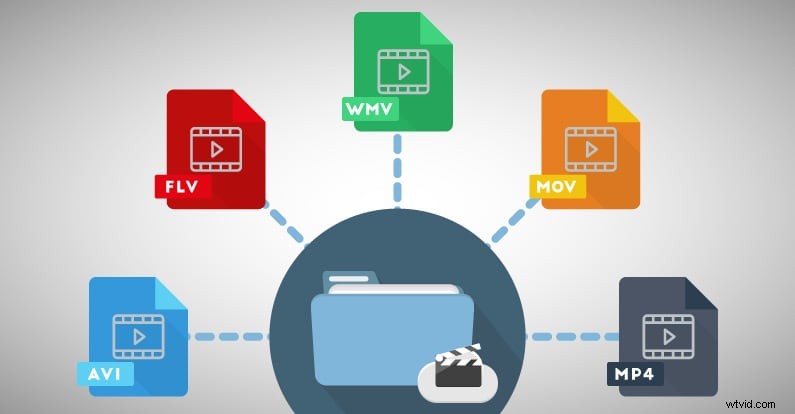
2. AVI [Audio Video Interleave]
Het AVI-formaat is gemaakt door Microsoft en het is een van de oudste videoformaten. Dit formaat slaat effectief gegevens op die moeten worden gecodeerd in verschillende codec's, die ook zowel video- als audiogegevens bevatten. In dit formaat zult u merken dat het minder compressie gebruikt in vergelijking met andere vergelijkbare formaten. Hoewel het is ontwikkeld door Microsoft, kunnen de AVI-bestanden op verschillende besturingssystemen worden uitgevoerd, zoals Windows, Macintosh en Linux.
Bovendien kan dit formaat worden gecodeerd in verschillende codecs en wordt het ondersteund door de meeste populaire webbrowsers. Het is ook een van de bekende formaten die door internetgebruikers worden gebruikt.
3. MP4-indeling [Expertgroep bewegende beelden 4]
MP4 is een afkorting van MPEG-4 Part 14, ontwikkeld door Motion Pictures Expert Group. Het wordt gebruikt bij het online opslaan van visuele en audiostreams. Het maakt voornamelijk gebruik van een aparte compressie die bedoeld is voor video- en audiotracks. Het videoformaat wordt gecomprimeerd met behulp van de MPEG-4-videocodering. MP4-indeling wordt populairder dan FLV voor het online delen van video's, omdat het compatibel is met zowel mobiele als online browsers en wordt ondersteund door de nieuwe HTML 5-technologie.
Bovendien is de videogrootte van het MP4-formaat relatief kleiner en de videokwaliteit blijft hoog zelfs jij comprimeert het.
4. WMV [Windows Media-video]
WMV is ontwikkeld door Microsoft voor webstreaming in eerste instantie tegen RealVideo-indeling. Het is het kleinste videobestand op internet omdat de videogrootte na compressie wordt verkleind door de videokwaliteit op te offeren . Het WMV-videoformaat kan echter worden gebruikt in het e-mailsysteem (misschien het enige videoformaat).
Omdat het is ontwikkeld door Microsoft, kunt u video in WMV-formaat afspelen met de Windows Media Player, maar u kunt het ook afspelen op Macintosh computer door WMV-spelers te downloaden.
5. MOV [Apple Quicktime Format]
Dit videoformaat is ontwikkeld door Apple, een populair videoformaat voor Macintosh-gebruikers om video's te delen en te bekijken. Dit wordt ook gebruikt voor het opslaan van video- en filmbestanden op internet. Dit bevat ook een enkele of meerdere tracks die audio, tekst, video en effecten opslaan.
Hoewel het door Apple is ontwikkeld, kan .MOV ook compatibel worden gemaakt met Windows Platform, aangezien er een gratis versie van QuickTime Player beschikbaar is voor Windows. Hoewel MOV-video van hoge kwaliteit een grotere bestandsgrootte heeft.
6. MPG-formaat
Dit videoformaat is gestandaardiseerd door de beroemde MPEG en wordt gebruikt om downloadbare films te maken.
7. 3GP-bestandsextensie
Dit 3GP-formaat is ontworpen voor het verzenden van video- en audiobestanden tussen internet en 3G-mobiele telefoons.
8. RealVideo-indeling
Dit dient voornamelijk voor het streamen van video's met lage bandbreedtes.
Deel 3:Hoe u de beste video-indelingen kiest op basis van uw behoefte
Je doet misschien al onderzoek via internet en vraagt je vrienden ernaar. Maar goed, hieronder is wat informatie die je ooit zou willen overwegen.
1. Beste videoformaat voor sociale media
Het is belangrijk dat u MP4, FLV, MOV of AVI kiest als uw deelformaat. Dit is eigenlijk het beste voor online videoplatforms, met name YouTube. Als je wilt, kun je ook gebruik maken van MPEG of WMV en SWF.
Als je uploadt naar video naar Facebook of Instagram of de onlangs gelanceerde Instagram IGTV, en nieuwsgierig bent naar de beste video-indelingen die de voorkeur hebben voor elk sociaal platform, vind je hieronder de korte samenvattende tabel.
| Voorkeursvideo-indeling | Framesnelheid | Videogroottelimiet | |
|---|---|---|---|
| MOV of MP4 (met H.264 Codec &AAC-audio) | 30 fps of lager | 1,75 GB | |
| MP4 (met H.264 Codec &AAC Low Complexity audio) | 40 fps of lager | 15 MB | |
| MP4 (met H.264 Codec &AAC-audio, 3.500 kbps videobitrate) | 30 fps of lager | 15 MB | |
| Instagram IGTV | MP4 | Min.30fps | 650 MB/3,6 GB (grote/geverifieerde accounts) |
| YouTube | De meeste videoformaten worden ondersteund | De meeste instellingen voor framesnelheid | 28GB |
2. HD-formaten die het beste op tv of computers kunnen worden bekeken
Als de video die je aan het bewerken bent voornamelijk wordt bekeken op HD-tv of computers, is het een goed idee om te exporteren in formaten met de hoogste kwaliteit. MOV, AVI en MKV zijn goede keuzes voor dat doel. Het enige probleem is dat video's van hoge kwaliteit meestal meer ruimte innemen, dus zorg er altijd voor dat uw harde schijf voldoende ruimte heeft.
3. Beste formaat om op dvd te branden
Volgens het beste formaat om op dvd te branden, kan MPEG-2 uw beste optie zijn. Dit staat ook wel bekend als een containerformaat en er is ook een codec met dezelfde naam. Dit wordt door mensen vaak H.262 genoemd. Dit is in principe bedoeld om te worden gebruikt voor dvd-spelers.
4. Video-indelingen voor websites
Als de video die u maakt voor uw website is, kunt u er het beste voor kiezen om deze uit te voeren met WEBM of HTML5. Deze twee formaten hebben kleine afmetingen, waardoor ze heel gemakkelijk te streamen zijn. Zodat uw klanten niet te lang hoeven te wachten wanneer ze het op uw website bekijken.
Opmerking:in de meeste gevallen raden we u aan MP4 H.264 te gebruiken, aangezien dit momenteel de industriestandaard is voor HD-video's.
5. Hoe het videoformaat in Filmora in te stellen?
Klik na het bewerken van de video in Filmora op Exporteren om het video-uitvoervenster te openen, waarmee u de instellingen van de video-uitvoer kunt wijzigen. Ga naar de eerste Lokaal . om het videoformaat te wijzigen optie en selecteer de gewenste video-indelingen.
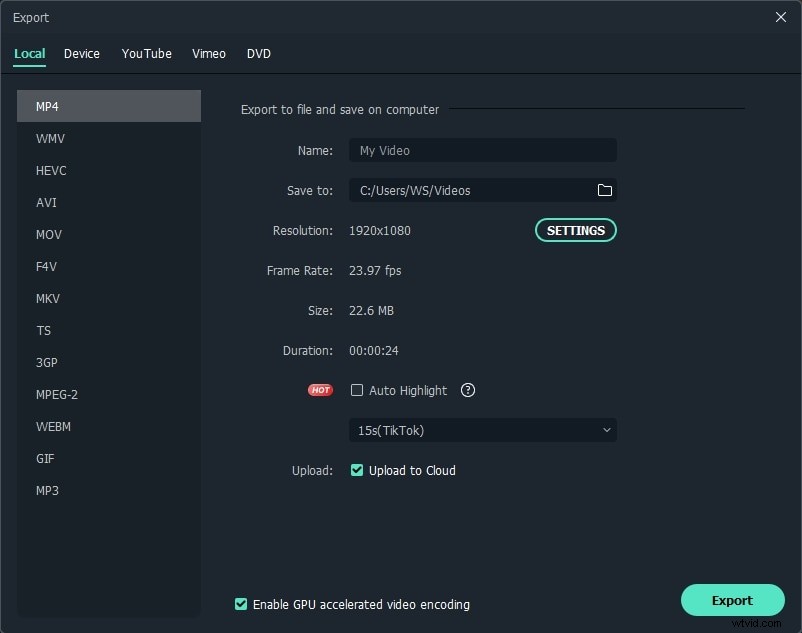
In Filmora kun je de video opslaan in de meest voorkomende videoformaten, waaronder WMV, MP4, MOV, F4V, MKV, TS, 3GP, WEBM, GIF, MPEG-2 of gewoon de video op MP3 opslaan formaat.
Deel 4:Wat is de beste indeling voor het uploaden van video's naar YouTube?
Om een video naar YouTube te uploaden, moet je de formaatvereisten kennen. De formaten die je mag uploaden zijn onder andere MOV, MPEG4, MP4, AVI, WMV, MPEGPS, FLV, 3GPP, WebM, DNxHR, ProRes, CineForm en HEVC (h265). Als u niet weet welk formaat u wilt gebruiken, kunt u altijd MP4 . gebruiken formaat omdat het een algemeen formaat is dat goed compatibel is met veel apparaten.
U kunt beeldverhoudingen 4:3 of 16:9 gebruiken om YouTube-video te uploaden. Je moet weten dat voor 4:3-video, deze automatisch zwarte brievenbusbalken worden toegevoegd nadat deze naar YouTube zijn geüpload.

Je kunt video's tot 15 minuten uploaden naar YouTube. Je moet je YouTube-account verifiëren als je langere video's wilt uploaden. U moet naar deze verificatiepagina gaan om alle informatie in te vullen. Nadat het klaar is, kun je langere video's uploaden, maar het is niet toegestaan om video's groter dan 128G te uploaden.
Voor het uploaden van VR-video moet de beeldverhouding 1:1 zijn. De resolutie varieert van 5120 x 5120 tot 8192 x 8192. Het wordt aanbevolen om horizontale video te gebruiken in het geval van een zwarte brievenbus.
Conclusie
Als je nog vragen hebt over het kiezen van de beste YouTube-video-indelingen op basis van je behoefte, of als je ideeën wilt delen over video-indelingen voor verschillende platforms, laat dan hieronder een reactie achter.
